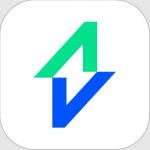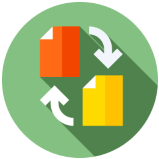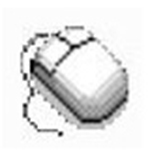- coreldraw怎么编辑快 11-20 10:22
- coreldraw怎么居中页面 11-20 10:11
- coreldraw怎么拆分单元格 11-20 10:09
- coreldraw怎么矫正图片 11-20 10:04
- coreldraw怎么缩小文件体积 11-19 17:56
- CorelDRAW怎么制作打印机图形 11-19 17:51
- coreldraw怎么调和对象颜色与间距调整 11-19 17:47
- coreldraw怎么做特效字体 11-19 17:39
CorelDRAW是一款非常受欢迎的图形设计的工具,我们可以根据自己的需求去生成条形码。本文为大家带来关于coreldraw生成条形码的方法教程分享,快一起来看看吧!
第一步
启动CorelDRAW,新建或打开文件
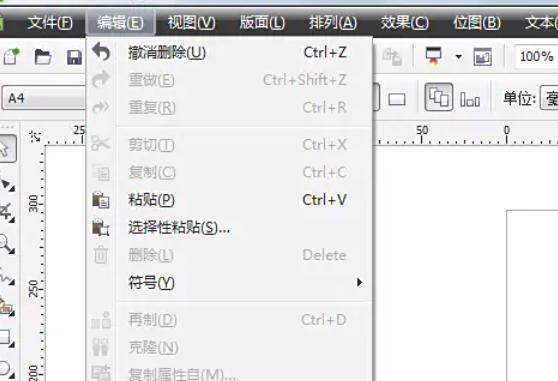
第二步
点击顶部菜单栏 「编辑」 → 「插入条形码」

第三步
弹出「条形码向导」对话框后,从顶部下拉菜单选择类型

第四步
在文本框中输入有效数字(如EAN-13需输入前12位,第13位自动生成),校验码错误时,对话框会提示重新输入
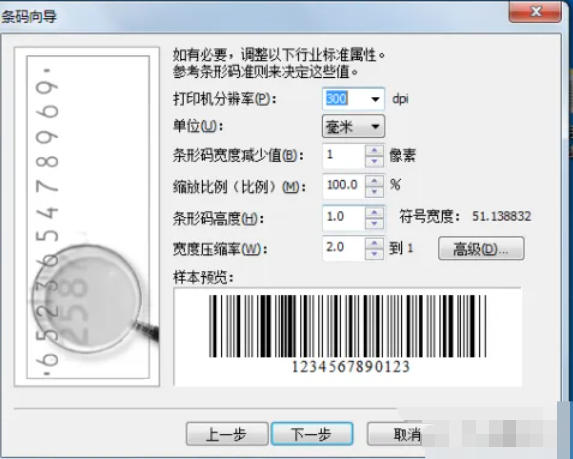
第五步
设置尺寸与分辨率
宽度/高度:拖动滑块或输入数值(建议高度20-30mm)
分辨率:保持默认300 DPI(打印用),屏幕显示可调至72 DPI
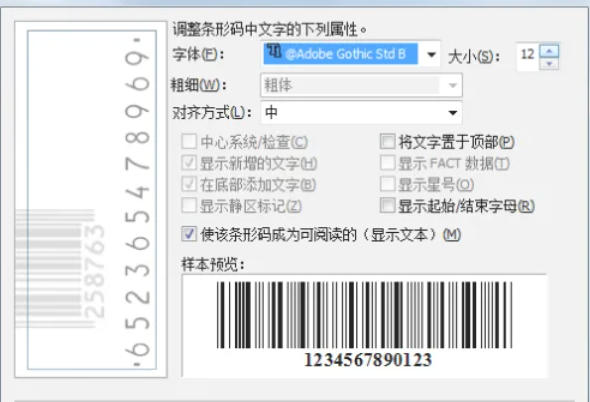
第六步
调整字体与对齐
字体:选择条形码下方文字的字体(如Arial),字号8-12pt
对齐:选择文字与条形码的相对位置(如居中、底部对齐)
点击 「完成」 生成条形码
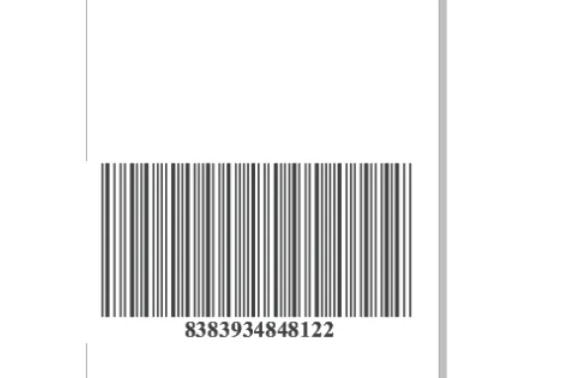
26.91MB / 2025-11-20
3.62MB / 2025-11-20
39.62MB / 2025-11-20
35.98MB / 2025-11-20
20KB / 2025-11-20
3.76MB / 2025-11-20
84.55MB / 2025-09-30
248.80MB / 2025-07-09
2.79MB / 2025-10-16
63.90MB / 2025-11-06
1.90MB / 2025-09-07
210.99MB / 2025-06-09
374.16MB / 2025-10-26
京ICP备14006952号-1 京B2-20201630 京网文(2019)3652-335号 沪公网安备 31011202006753号违法和不良信息举报/未成年人举报:legal@3dmgame.com
CopyRight©2003-2018 违法和不良信息举报(021-54473036) All Right Reserved